Hoe de open Windows-vensters van een app in MacOS sluiten

Als uw Mac-bureaublad volstaat met meerdere open vensters, hebt u een goede manier nodig om ze snel allemaal te sluiten zonder op elk van de vensters te klikken rode x-knop één voor één. Laten we uw verschillende opties kort bekijken.
Helaas is er geen snelkoppeling die alle geopende vensters tegelijk sluit, maar u kunt alle geopende vensters van een bepaalde app in één keer sluiten, snel werken met je rommelige bureaublad.
GERELATEERD: De Finder afsluiten in OS X
De meest voor de hand liggende optie is het verlaten van de applicatie. Als u op Command + Q drukt om een app te sluiten, worden alle vensters gesloten. Deze methode heeft echter gebreken. Afsluiten werkt niet met Finder tenzij u een Terminal-hack toepast en u wilt een app misschien niet altijd volledig sluiten. Misschien wilt u dat deze op de achtergrond blijft werken, bijvoorbeeld als u wilt dat Mail blijft zoeken naar nieuwe items of iTunes om uw storingen op te lossen.
Command + W, aan de andere kant, zal het voorste venster sluiten. Je zou herhaaldelijk op Command + W kunnen drukken om een aantal open vensters te sluiten, maar dat is nog steeds niet zo snel als het zou kunnen zijn. Plus, als u toepassings- en Finder-vensters heeft verspreid over uw verschillende desktops, moet u ze zoeken en sluiten.
De beste optie is naar onze mening de geweldige Optie-toets. Om alle vensters van een app in één klap te sluiten, drukt u gewoon op Command + Option + W of opent u het menu "Bestand" en houdt u de toets "Option" ingedrukt om de opdracht Alles Alles te zien.
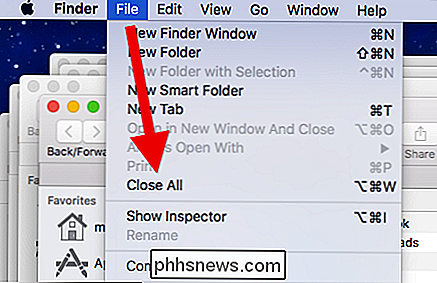
Meer muisgebruiker? Er is nog een geheime kracht die de Option-toets onthult. Houd het vast en klik op de rode knop in de linkerbovenhoek van een venster en het zal alle vensters van die app sluiten, net als Command + Option + W.
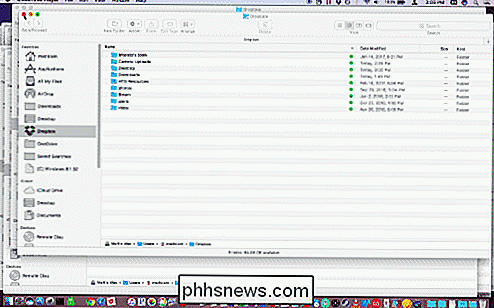
Zo simpel is het. Nu kunt u met een simpele sneltoets of muisklik uw open raamprobleem uitroeien dankzij de Option-toets.

Skype stoppen met uitvoeren op de achtergrond op Windows 10
Windows 10 meldt u nu automatisch bij Skype aan en stelt u beschikbaar zodat u altijd berichten en inkomende oproepen ontvangt. Als u liever niet altijd bent aangemeld bij Skype, kunt u zich als volgt afmelden. Er zijn twee verschillende Skype-apps. Eén, momenteel "Skype Preview" genoemd, wordt nu geleverd met Windows 10 en meldt u standaard aan.

Smartphone-toetsenborden zijn een nachtmerrie met privacy
Met Android en de iPhone kunt u het standaardtoetsenbord vervangen door een extern toetsenbord. Door zijn aard heeft een toetsenbord echter volledige toegang tot alles wat u erop typt - van privéberichten tot wachtwoorden en creditcardnummers. Sommige gegevens van het toetsenbord worden vaak via internet verzonden, waar het kan worden gestolen - of zelfs misbruikt door de ontwikkelaar van het toetsenbord.



